سیستم عامل لینوکسمقالات وب
چگونه سیستم عامل لینوکس را بر روی USB نصب کنیم و آن را بر روی هر رایانه ای اجرا نماییم؟

تا به حال برایتان پیش آمده است که بخواهید از رایانه ای استفاده کنید که متعلق به شما نیست؟ در این شرایط دوست داشته اید همه ابزارها و فولدرهای شخصی تان در آن رایانه وجود داشت؟ شما می توانید به کمک توزیع های لینوکس این کار را به سادگی انجام دهید. کافیست سیستم عامل لینوکس را بر روی USB( فلش مموری) نصب کنید. حالا می توانید یک سیستم عامل شخصی سازی شده بر روی دستگاه داشته باشید و از فایل های خود بر روی هر رایانه ای بهره ببرید. در این مقاله قصد داریم یکی از توزیع های لینوکسی را بر روی فلش مموری نصب کنیم و اطلاعات آن را در رایانه دیگری مورد استفاده قرار دهیم. پس همراه وب ایده باشید.
موارد مورد نیاز :
· یک عدد فلش مموری با حافظه ۴ گیگابایت یا بیشتر( به عنوان فلش مموری اصلی)
· یک عدد فلش مموری دیگر یا دی وی دی به عنوان رسانه نصب لینوکس قابل بوت
· فایل ISO ی سیستم عامل لینوکس به عنوان مثال لوبونتو ۱۸٫۰۴( شما می توانید از سایر توزیع های لینوکسی همر استفاده کنید)
· یک عدد رایانه
نکته: برای اینکه بتوانید از سیستم عامل خود بر روی هر رایانه ای استفاده کنید بهتر است از لینوکس ۳۲ بیتی استفاده نمایید.
خوب حالا اجازه دهید نحوه انجام کار را با هم مرور کنیم.
گام اول:رسانه نصبی قابل بوت برای سیستم عامل لینوکس ایجاد کنید
شما می توانید از فایل Iso خود برای ایجاد رسانه نصب قابل بوت استفاده نمایید. می توانید از نرم افزارهای مختلفی همچون Unetbootin، Gnome Disk Utility، Yumi Multi Boot،Xboot و سایر موارد برای ایجاد فلش مموری قابل بوت به کمک فایل ISO استفاده نمایید. اگر این روش را دوست ندارید می توانید از دی وی دی استفاده کنید، فایل ISO را روی آن رایت کنید.
گام دوم: بر روی فلش مموری اصلی خود پارتیشن های مورد نیاز را ایجاد کنید
خوب در در این مرحله باید دو پارتیشن بر روی فلش مموری اصلی خود ایجاد کنید. برای اینکار می توانید از مواردی همچون Gparted یا Gnome Disk Utility استفاده نمایید. این دو پارتیشن عبارتند از:
· پارتیشن روت با فرمت EXT4 با اندازه دلخواه
· شما می توانید از باقی مانده فضای خود به عنوان پارتیشن FAT برای استفاده به عنوان فلش مموری معمولی بهره ببرید.
من در این آموزش از فلش مموری ۱۶ گیگ استفاده می کنم. یک پارتیشن روت با فضای ۵ گیگ ایجاد می کنم و ۱۱ گیگ باقی مانده آن را به عنوان فلش مموری معمولی استفاده خواهم کرد. خوب حالا یک فلش مموری ۱۶ گیگ داریم که آن را به درایو ۱۱ گیگ برای استفاده معمول تبدیل کردیم. این مرحله را می توانید در حین نصب لینوکس هم انجام دهید اما اینکار در نصب سیستم عامل هایی همچون آرچ لینوکس دشوار خواهد بود. بعد از اینکه پارتیشن های مورد نیاز را بر روی فلش مموری اصلی ایجاد کردید می توانید یک نفس عمیق بکشید و به سراغ بخش بعدی بروید.
گام سوم:لینوکس را بر روی فلش مموری نصب کنید
ابتدا سیستم عامل لینوکس( من از لوبونتو ۱۸٫۰۴ استفاده می کنم) را از رسانه نصب قابل بوت خود، بوت کنید و فرآیند نصب را آغاز نمایید. حالا صفحه خوشامدگویی برای نصب ظاهر می شود.
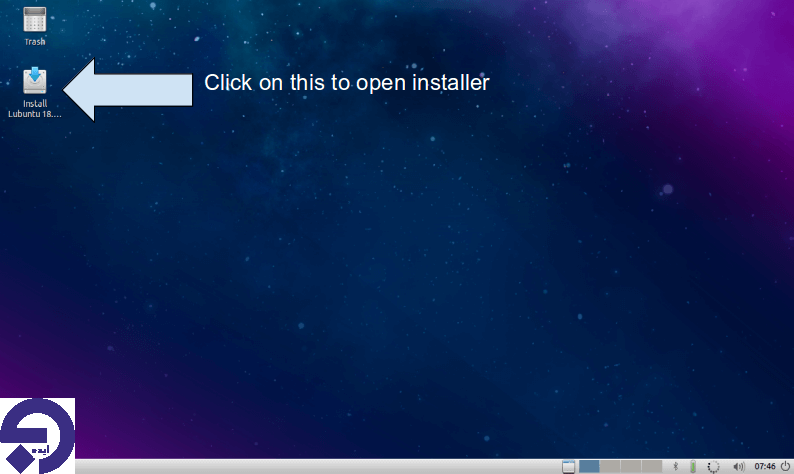
شما می توانید زبان مدنظر خود را انتخاب کنید و دکمه Continue را بزنید.
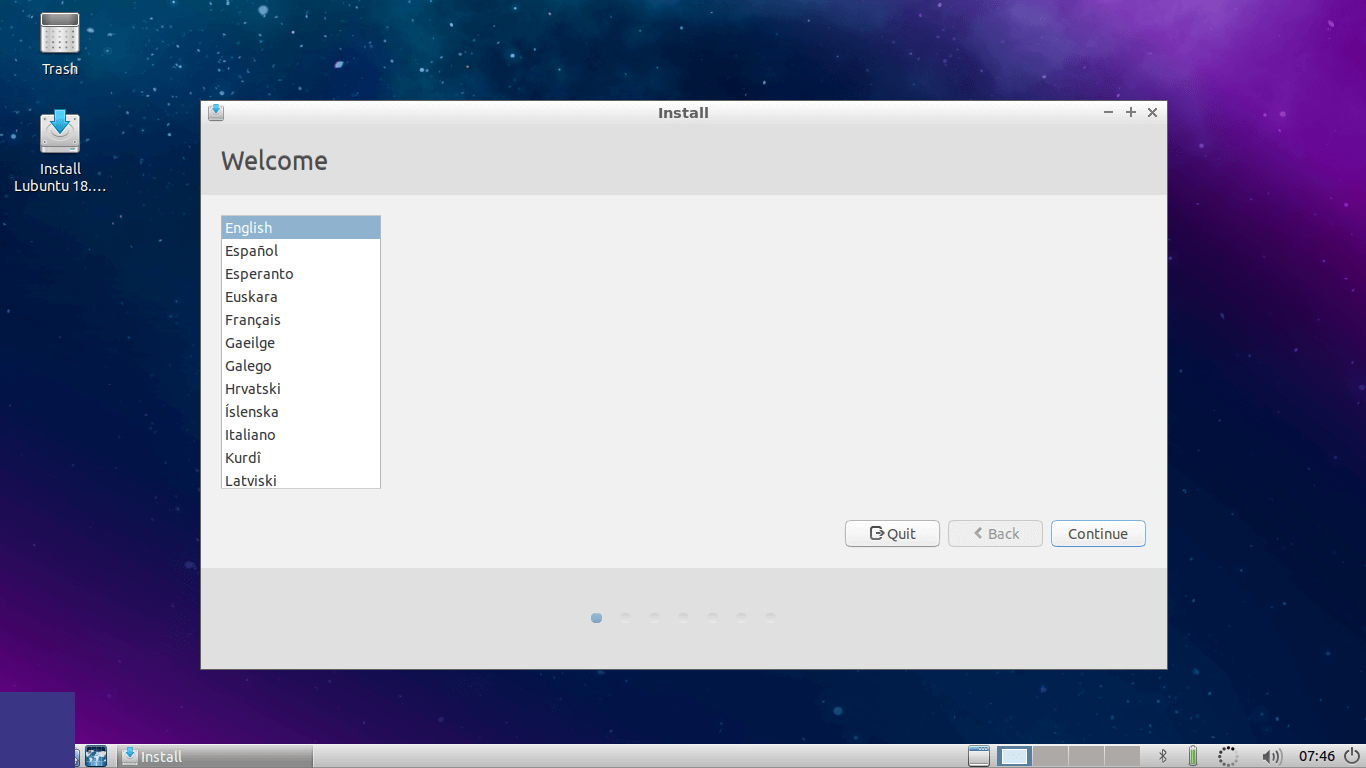
حالا به سراغ صفحه بعدی بروید که انتخاب طرح کیبورد یا همان Keyboard Layout است. بعد از انتخاب دکمه ادامه را بزنید.
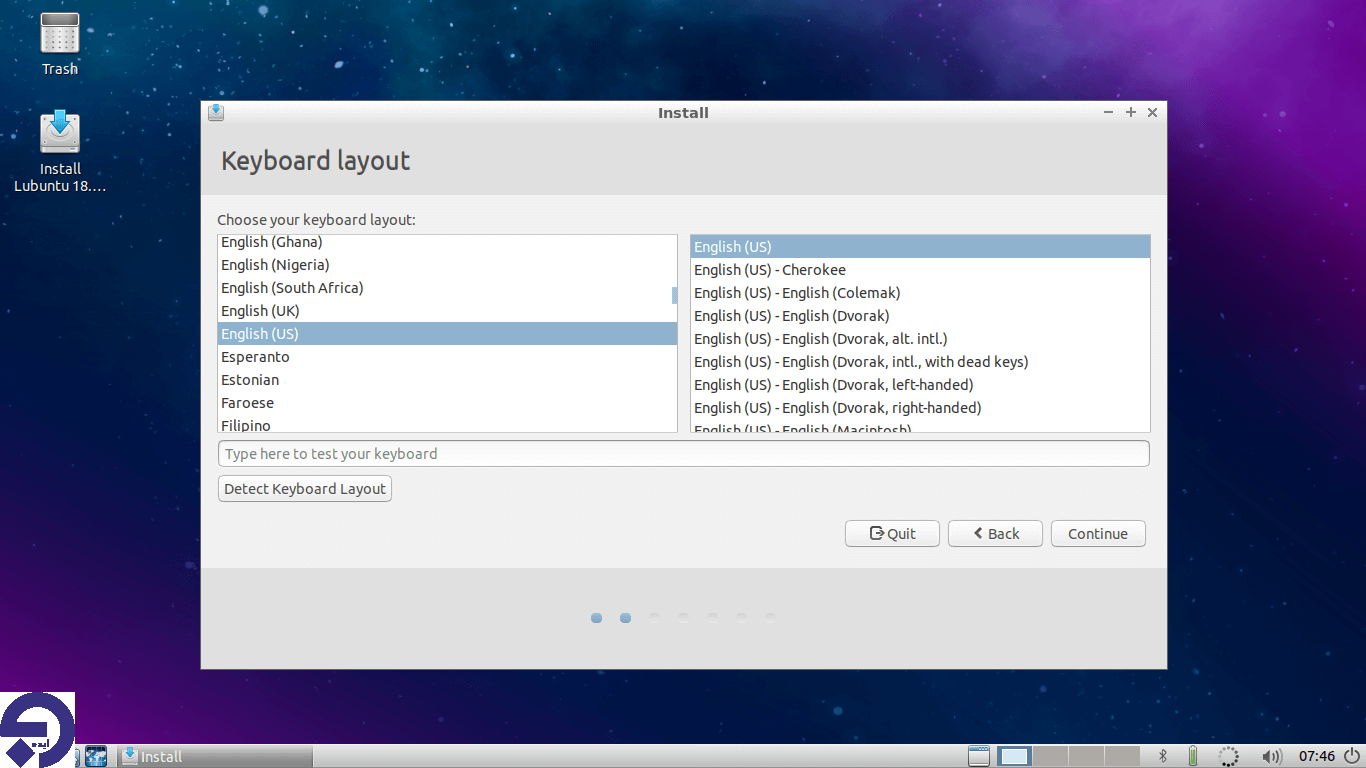
اگر می خواهید در طول نصب لوبونتو را به روزرسانی کنید، اینترنت وای فای را انتخاب کنید. در غیر اینصورت از این مرحله عبور نمایید.
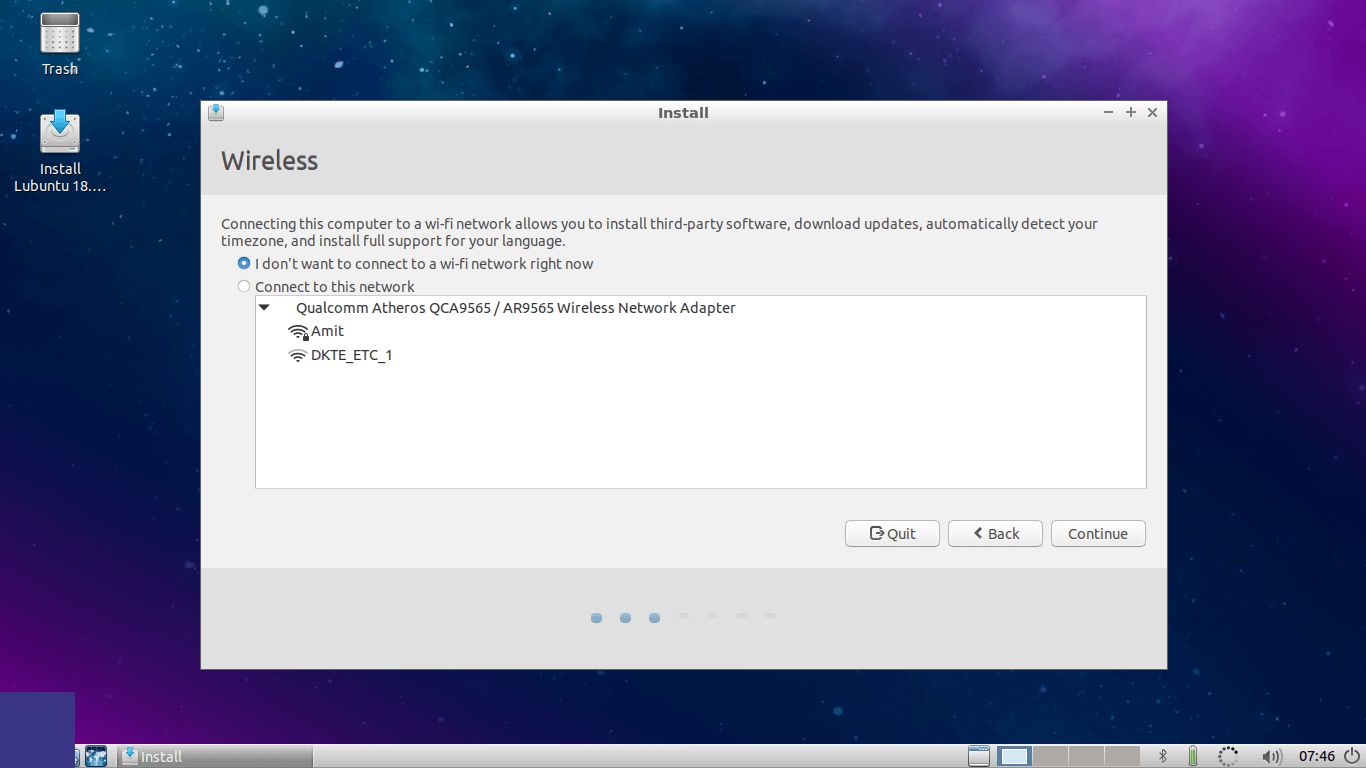
نوع نصب یا همان Installation Type را انتخاب کنید.
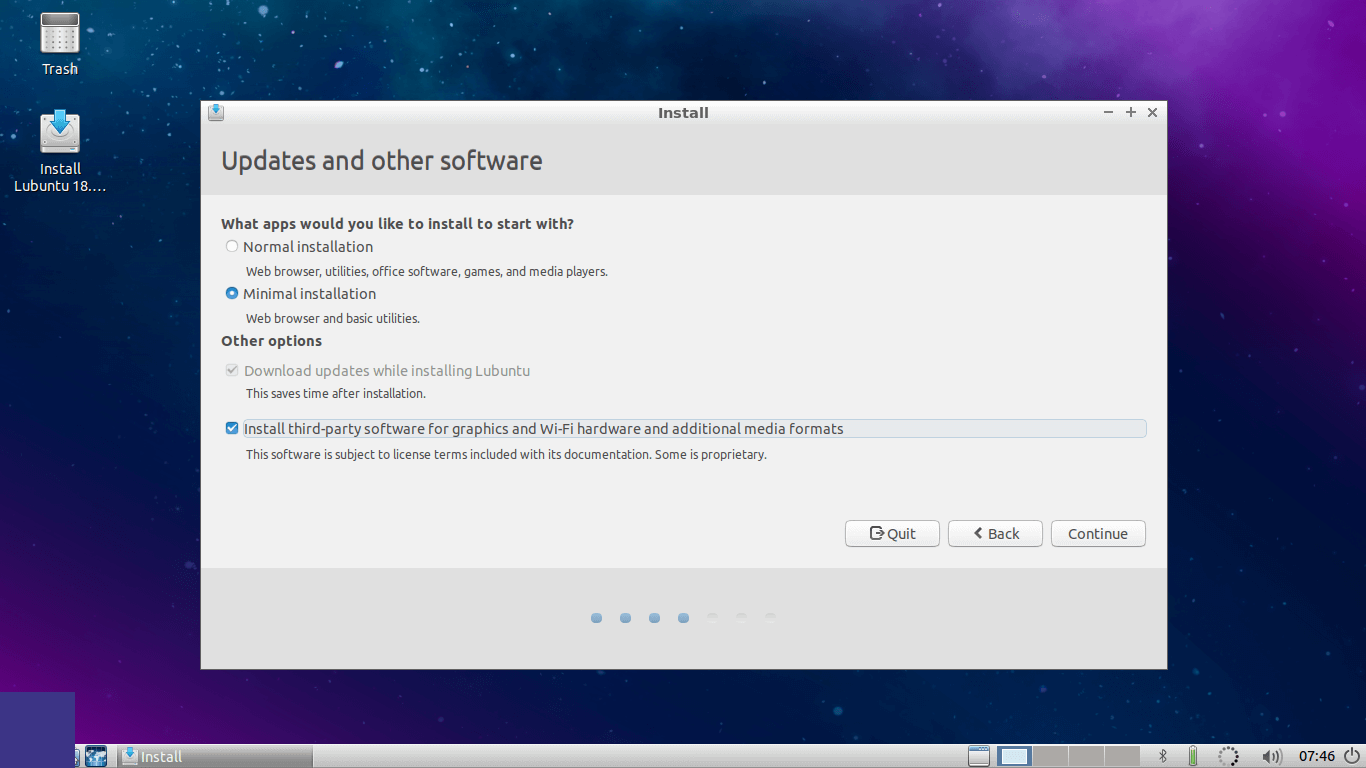
در مرحله بعدی Something Else Option را انتخاب کنید و به صفحه بعد بروید.
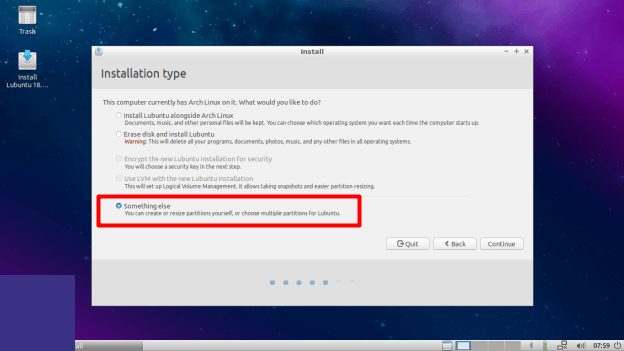
این مرحله یکی از مهم ترین مراحل موجود برای نصب است. در این بخش باید جایی که فلش مموری اصلی تعبیه شده است را پیدا کنید.
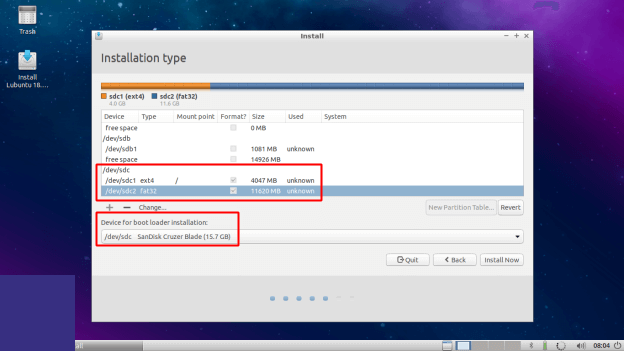
در مورد رایانه من، /dev/sda هارد دیسک داخلی رایانه است و از /dev/sdb برای رسانه نصبی لوبونتو استفاده می کنم. /dev/sdc فلش مموری اصلی من است که سیستم عامل لینوکس بر روی آن نوشته شده و دو پارتیشن دارد.
اگر مرحله دوم را رد کرده اید، می توانید پارتیشن ها را در این پنجره ایجاد کنید.
در ابتدا mount point پارتیشن اول بر روی فلش مموری اصلی را به ROOT تغییر دهید. گزینه نشان داده شده در شکل را انتخاب کنید.( در مورد رایانه من، این گزینه همان /dev/sdc است).
اگر این بخش به درستی انجام نشود سیستم شما تنها بر روی رایانه فعلی بوت می شود و این دقیقا عکس آن چیزی است که ما می خواهیم. بعد از اینکه مرحله مدنظر تکمیل شد، همه چیز را بررسی کنید و continue را بزنید.
مطمئن شوید که دستگاه ها و درایوهای نشان داده شده در پنجره بعدی، متعلق به فلش مموری اصلی شماست. حالا continue را بزنید.
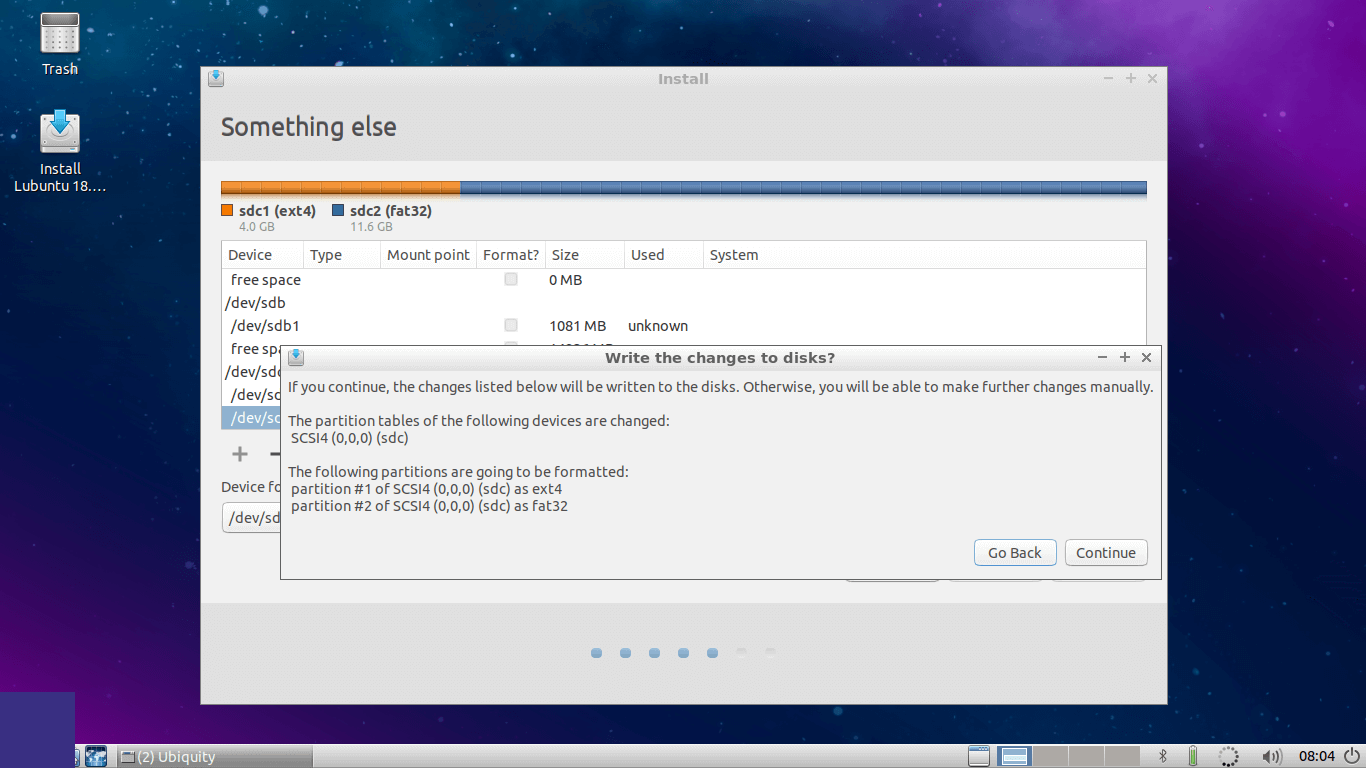
حالا Region را انتخاب کنید و دکمه ادامه را بزنید.
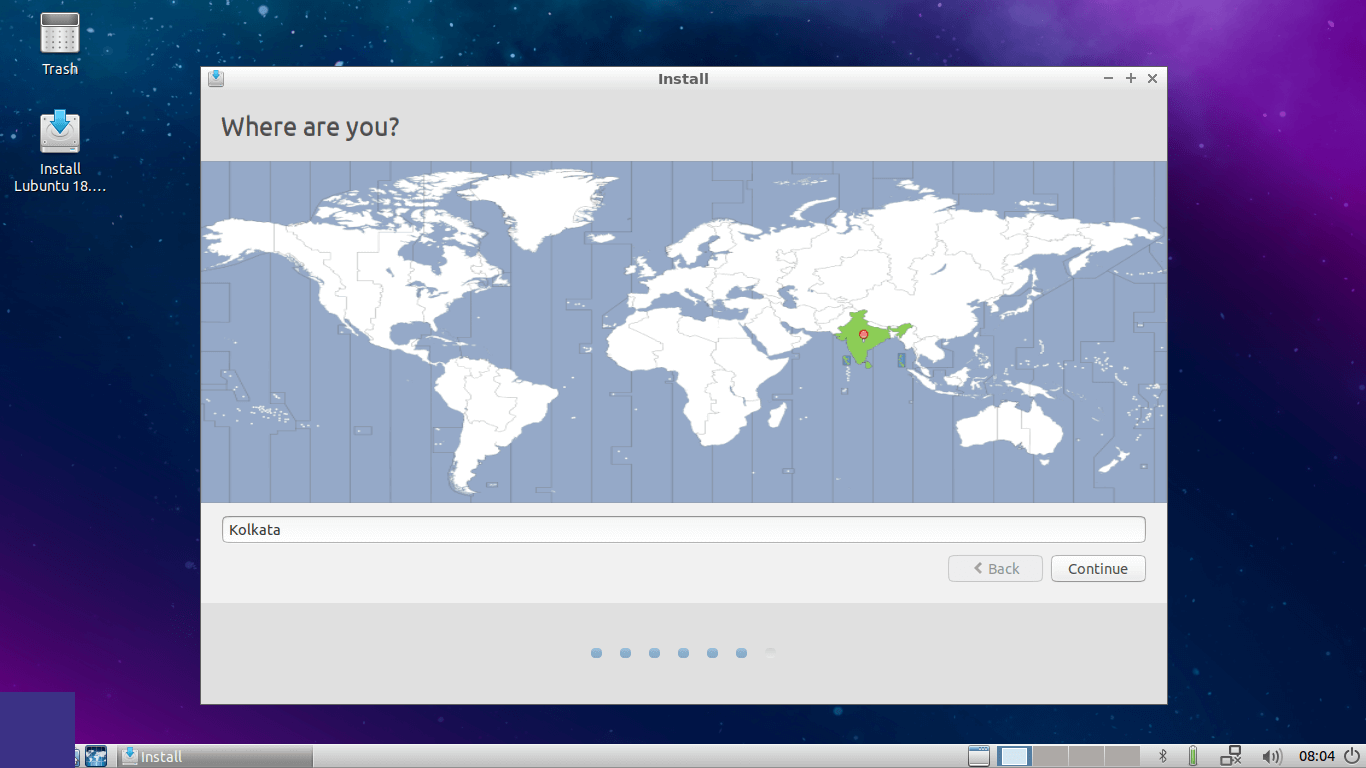
نام کاربری، پسورد و سایر موارد را اضافه کنید.
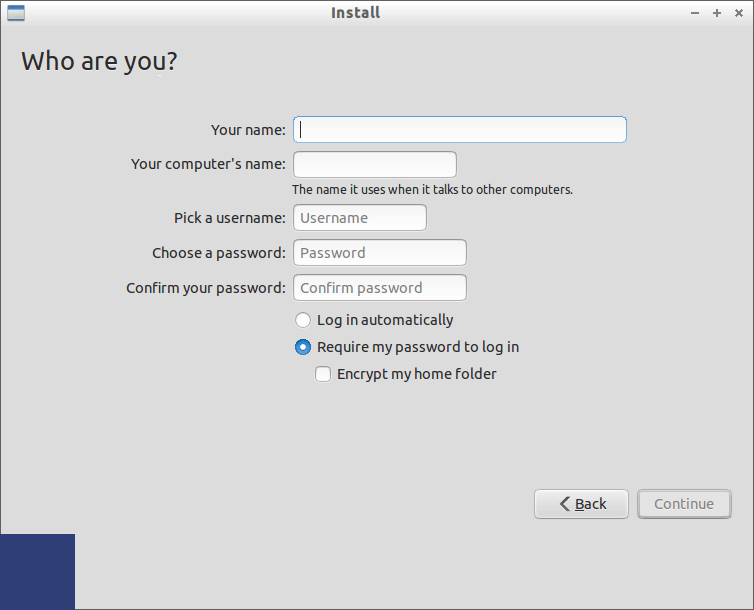
حالا اجازه دهید فرآیند نصب تکمیل شود.
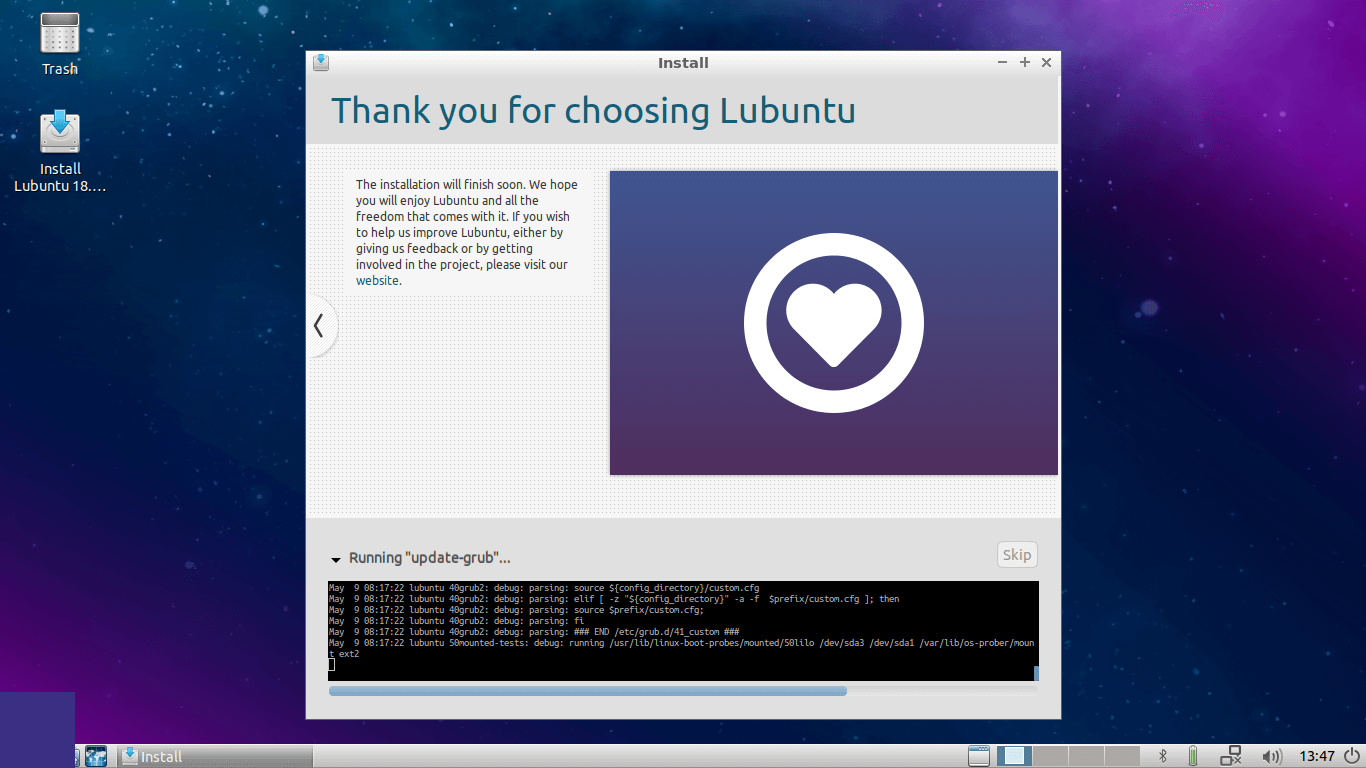
بعد از تکمیل شدن فرآیند نصب گزینه ریستارت را بزنید و رسانه نصبی را بردارید و اینتر را بفشارید.
خوب حالا سیستم عامل بر روی فلش مموری نصب شده است. حالا می توانید فلش مموری را روی هر رایانه ای که دوست داشتید نصب کنید و سیستم را از آن بوت نمایید.
گام چهارم: سیستم لینوکسی خود را سفارشی سازی کنید.
حالا به بهترین و جذاب ترین بخش مقاله رسیده ایم. می توانید سیستم خود را روی هر رایانه ای که دوست داشتید بوت کنید. هر نرم افزاری دوست دارید روی آن نصب نمایید، تمش را تغییر دهید، ایکون ها را تغییر دهید و داکر را روی آن نصب نمایید. شما می توانید اکانت های خود را روی آن نصب کنید و ذخیره نمایید.


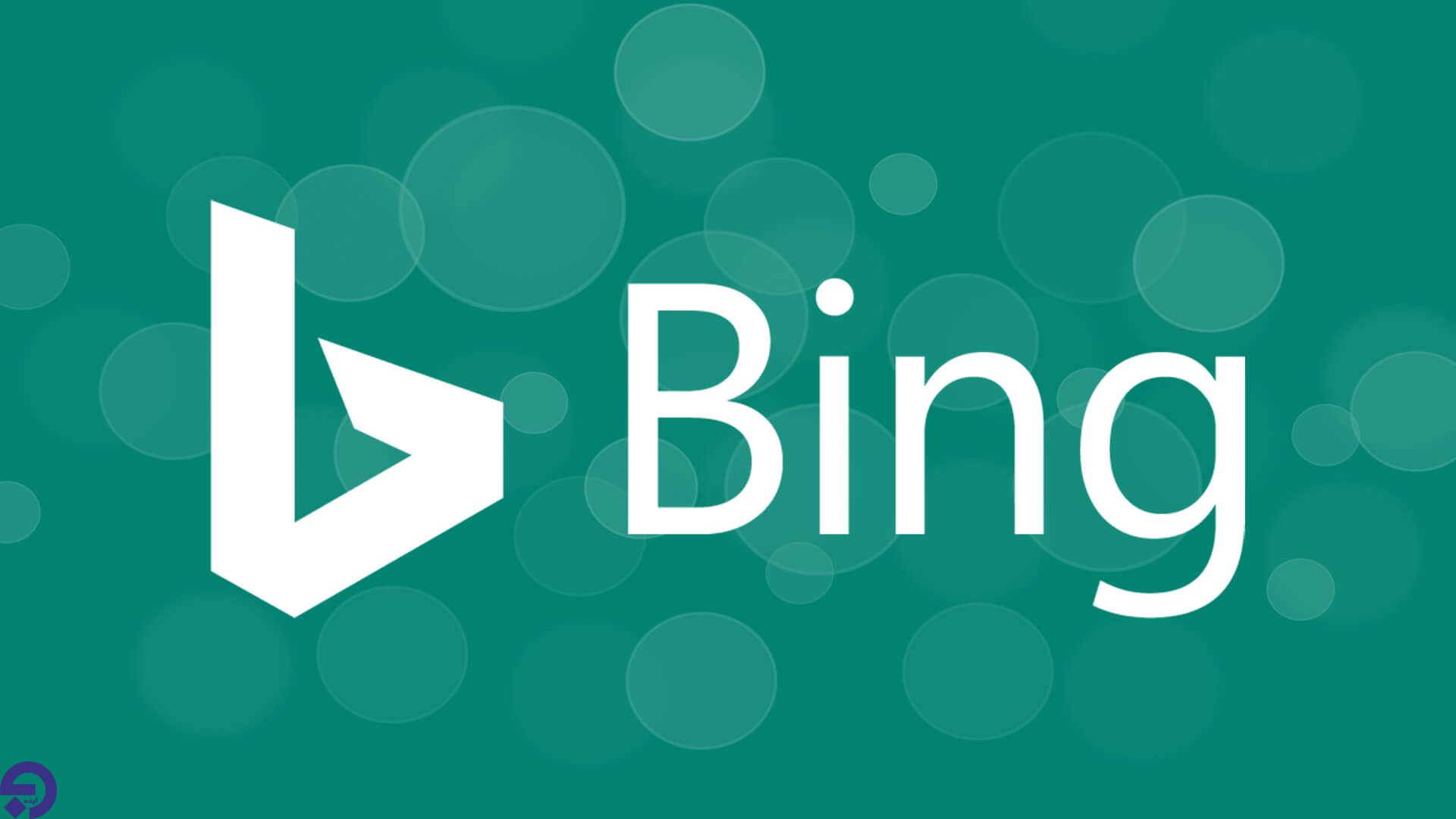


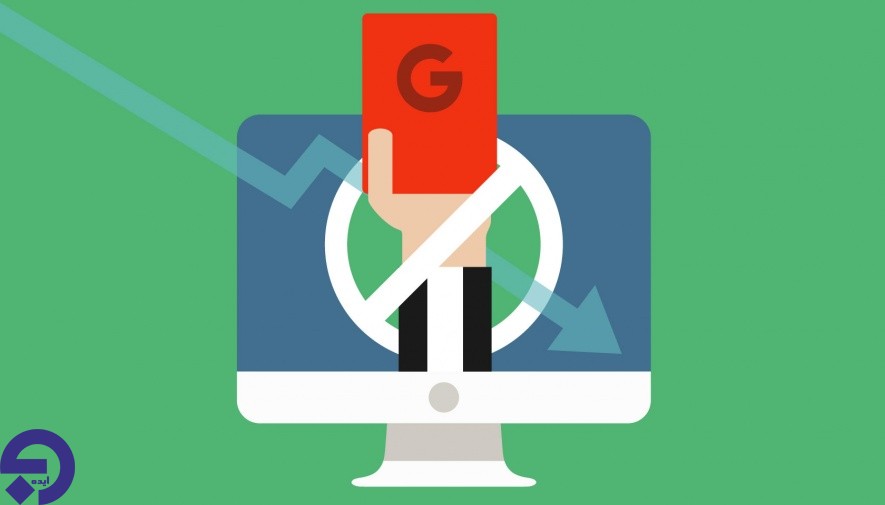

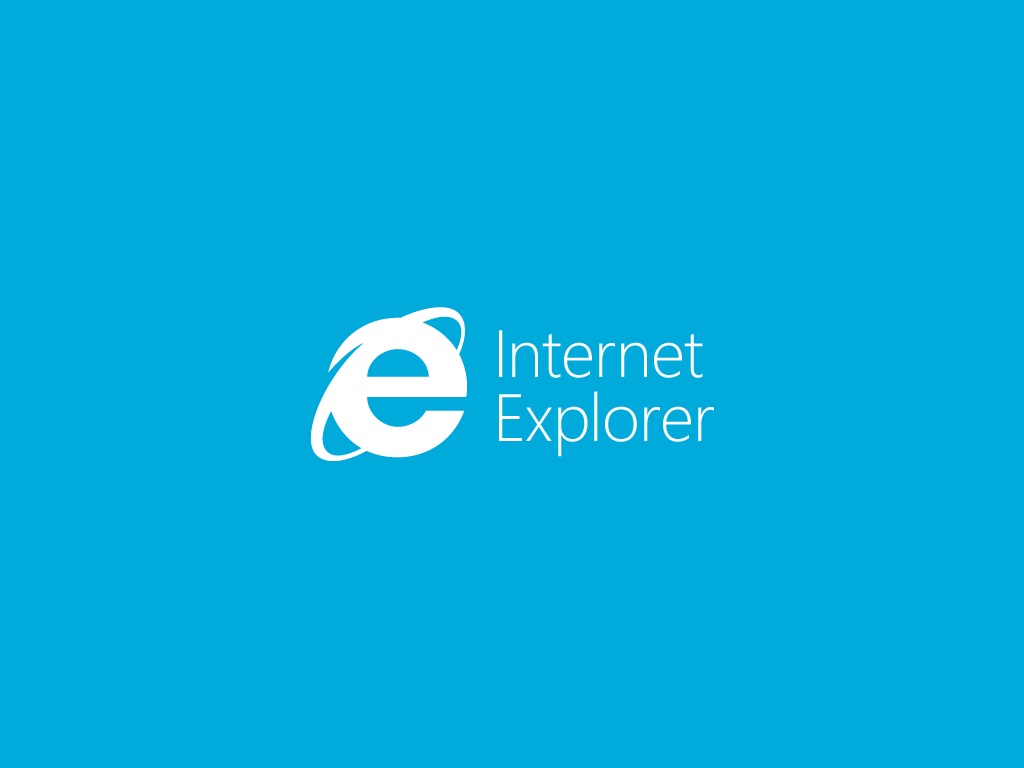
کاش یه آموزش ویدیویی برا غیر حرفه ایایی مثل من میزاشتین
حتما برای تولید سری جدید محتواها مدنظر قرار میدیم
چطور با استفاده از فلش میشه بصورت دایمی نصبش کرد ؟؟؟؟؟؟؟؟؟؟؟؟؟؟؟؟؟؟؟؟؟؟؟؟؟؟؟؟؟؟؟؟؟ این روش قابل حمل هست/
سلام یه سر به وبلاگ جادی بزن . دوره ابونتو برای ادم های شاد میتونه کمکت کنه. به طور کامل میتونی ابونتو رو بفهمی.